¿Eres un usuario centrado en el mouse en lugar de usar atajos de teclado? En caso afirmativo, Fly-Pie es el lanzador de menú diseñado para usted. Este lanzador de aplicaciones de GNOME Shell también está disponible como extensiones. Esta aplicación de Linux puede hacer que su tarea de navegación sea rápida y conveniente.
A pesar de la disponibilidad de muchos otros lanzadores de aplicaciones para Linux, Fly-Pie se destaca más. Con Fly-Pie, puede iniciar aplicaciones, simular teclas de acceso rápido, URL y los archivos más recientes, acceder al portapapeles y muchas otras cosas. Profundicemos en Fly-Pie para ver qué tiene para ofrecerte.
Fly-Pie:Lanzador de menús de GNOME Shell para Linux
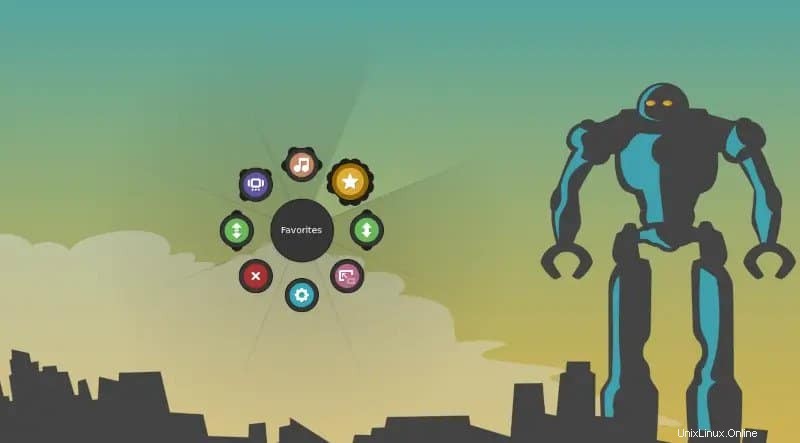
Es posible que sepa que Simon Schneegans y Cue Faux Shock, ambos desarrolladores, colaboraron para crear GNOME pie para Linux. Fly-Pie también es el producto desarrollado por ellos, pero no cometas el error de juzgar a estos dos como iguales. Fly-Pie tiene características individuales notables (por ejemplo, compatibilidad con Wayland).
Desafortunadamente, Fly-Pie solo está disponible para usuarios de GNOME. Sin embargo, este lanzador GNOME SHELL altamente personalizable posee tres modos de selección alternativos:
Modo de apuntar y hacer clic: Con este modo, puede seleccionar un elemento y hacer clic para abrirlo sin esfuerzo.
Modo de marcado: En este modo, obtendrá la función de gestos. Al dibujar gestos, puede seleccionar varios elementos simultáneamente.
Modo Turbo: Este es el modo avanzado. No se utiliza el ratón en este modo para seleccionar elementos; manteniendo Ctrl + Shift o Alt mientras se dibujan gestos es la clave en este modo.
Características notables de Fly-Pie
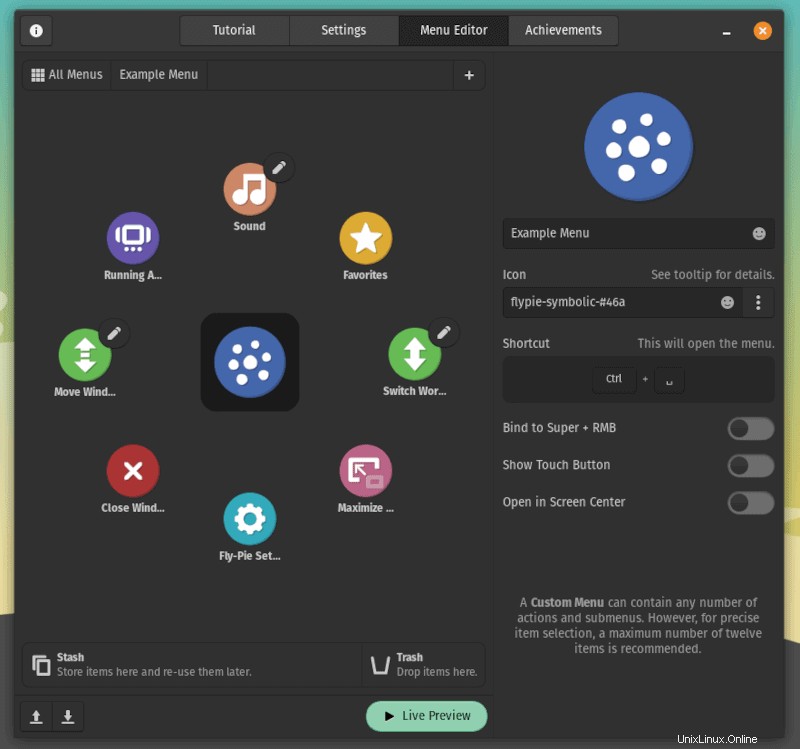
A diferencia de los lanzadores de aplicaciones tradicionales, Fly-Pie proporciona íconos llamativos para accesos directos, navegación en el espacio de trabajo, maximización y minimización de ventanas y control de medios.
En pocas palabras, Fly-Pie facilita capacidades de navegación altamente personalizables para sus usuarios usando solo el mouse.
Nuevamente, indica que puede evitar esto si es un usuario de teclado en lugar de un mouse o un panel táctil. Pero, ¿por qué no intentarlo?
Estas son las siguientes cosas que puede esperar del lanzador de menú Fly-Pie.
Mejor capacidad de personalización
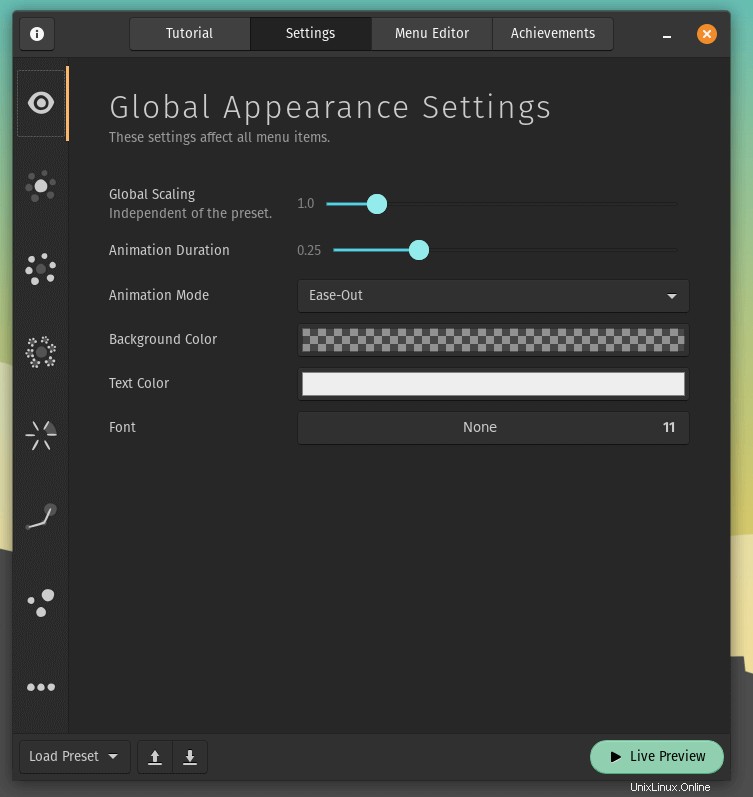
Fly-Pie ofrece muchas opciones de personalización. Por ejemplo, puede personalizar el modo de aparición y desaparición del menú, el color, el ícono, el menú, el submenú, el área del menú secundario y mucho más rápidamente.
3 modos de selección excepcionales
Con el lanzador de aplicaciones Fly-Pie GNOME SHELL, tendrá tres modos de selección:modo de apuntar y hacer clic, modo de marcado y modo turbo. Cada modo tiene sus capacidades de marca registrada.
Adición y ajustes fáciles
Puede agregar fácilmente varias cosas al menú (por ejemplo, navegación en el espacio de trabajo, controles de medios, iconos personalizados, aplicaciones favoritas para un acceso rápido y más).
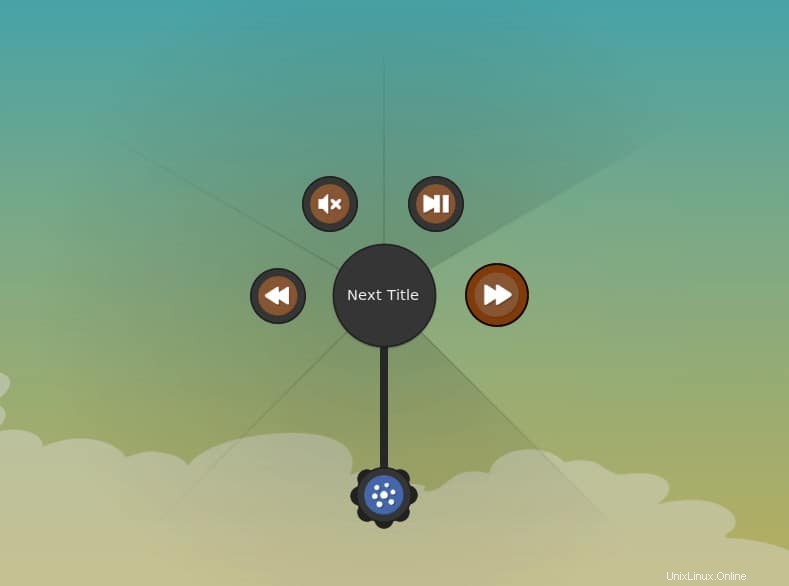
Además, puedes ajustar las cosas como quieras. Por ejemplo, el ajuste de opacidad (en caso de que desee que se superponga en su pantalla todo el tiempo), las líneas de seguimiento que conectan los submenús.
Selección de elementos con gestos de dibujo
El marcado y el modo turbo de Fly-Pie permiten a los usuarios seleccionar elementos a través de un simple dibujo de gestos. Como resultado, ya no necesita usar un mouse o un panel táctil.
Además de estas, quedan muchas características que también puede considerar. Tales como:
- Iniciando el menú Fly-Pie usando un atajo de teclado.
- Abre y cierra rápidamente la ventana de la aplicación.
- Fácil navegación a las aplicaciones en ejecución.
- Según la sensibilidad del mouse o del panel táctil, la opción de configuración del ángulo de trazo.
- Opción de vista previa en vivo para una personalización y pruebas efectivas antes de usar.
Cómo obtener e instalar Fly-Pie en Linux
Siguiendo varias formas, puede instalar Fly-Pie en su Linux. Dicho esto, puede ir a extensions.gnome.org (ya que es una extensión de GNOME) o descargar una versión estable de GitHub e instalarla.
Sin embargo, si desea instalar Fly-Pie como una extensión, primero debe configurar las cosas para que las extensiones de GNOME funcionen correctamente en su distribución de Linux.
Por otro lado, si desea utilizar una versión más actualizada de Fly-Pie en su sistema, debe ejecutar los siguientes comandos para descargar e instalar la última versión de Fly-Pie.
wget https://github.com/Schneegans/Fly-Pie/releases/latest/download/[email protected]
¿Qué sucede si ya instaló Fly-Pie en su sistema Linux y desea actualizarlo? Use el siguiente comando agregando –force para que el Fly-Pie existente se sobrescriba con el último.
gnome-extensions install [email protected]
Y finalmente, copie y pegue el siguiente código en su terminal para habilitar la última actualización de Fly-Pie en su sistema Linux.
gnome-extensions enable [email protected]
Reflexiones finales
Ahí tiene la descripción completa de Fly-Pie, el lanzador de menús excepcionalmente bueno para usuarios de Linux centrados en el mouse.
A pesar de tener una alta capacidad de personalización, Fly-Pie se ve muy bien y funciona sin problemas con su apariencia y configuración predeterminadas. El aspecto y la configuración estándar combinan perfectamente con cualquier tema de su escritorio Linux.
Sin embargo, Fly-Pie es un gran jugador. Puede personalizarlo como prefiera tener sus iconos, transparencia, escala, etc.
Bueno, según mi experiencia al usarlo, puede optar por esto si no es probable que use tanto el teclado. Sin duda, es una extensión de GNOME útil y se puede ahorrar mucho tiempo usándola.
Sin embargo, no importa cuál prefiera usar (mouse/panel táctil o teclado), le recomiendo que pruebe esto. ¡Te divertirás, de verdad! Y quién sabe, puede convertirse en un usuario centrado en el mouse desde el atajo de teclado después de usar esto.
Tomando una licencia por ahora. Y no olvide compartir su experiencia en la sección de comentarios a continuación si usa Fly-Pie en su Linux.